Vue-cli使用介绍
一 ,介绍
Vue CLI 是一个基于 Vue.js 进行快速开发的完整系统,提供:
-
通过
@vue/cli实现的交互式的项目脚手架。 -
通过
@vue/cli+@vue/cli-service-global实现的零配置原型开发。 -
一个运行时依赖 (
@vue/cli-service),该依赖:
- 可升级;
- 基于 webpack 构建,并带有合理的默认配置;
- 可以通过项目内的配置文件进行配置;
- 可以通过插件进行扩展。
-
一个丰富的官方插件集合,集成了前端生态中最好的工具。
-
一套完全图形化的创建和管理 Vue.js 项目的用户界面。
Vue CLI 致力于将 Vue 生态中的工具基础标准化。它确保了各种构建工具能够基于智能的默认配置即可平稳衔接,这样你可以专注在撰写应用上,而不必花好几天去纠结配置的问题。与此同时,它也为每个工具提供了调整配置的灵活性,无需 eject。
二,安装
2.1关于旧版本
Vue CLI 的包名称由 vue-cli 改成了 @vue/cli。 如果你已经全局安装了旧版本的 vue-cli (1.x 或 2.x),你需要先通过 npm uninstall vue-cli -g 或 yarn global remove vue-cli 卸载它。
2.2Node 版本要求
Vue CLI 4.x 需要 Node.js v8.9 或更高版本 (推荐 v10 以上)。你可以使用 n,nvm 或 nvm-windows 在同一台电脑中管理多个 Node 版本。
可以使用下列任一命令安装这个新的包:
npm install -g @vue/cli
# OR
yarn global add @vue/cli
安装之后,你就可以在命令行中访问 vue 命令。你可以通过简单运行 vue,看看是否展示出了一份所有可用命令的帮助信息,来验证它是否安装成功。
你还可以用这个命令来检查其版本是否正确:
vue --version
2.3升级
如需升级全局的 Vue CLI 包,请运行:
npm update -g @vue/cli
# 或者
yarn global upgrade --latest @vue/cli
2.4项目依赖
上面列出来的命令是用于升级全局的 Vue CLI。如需升级项目中的 Vue CLI 相关模块(以 @vue/cli-plugin- 或 vue-cli-plugin- 开头),请在项目目录下运行 vue upgrade:
用法: upgrade [options] [plugin-name]
(试用)升级 Vue CLI 服务及插件
选项:
-t, --to <version> 升级 <plugin-name> 到指定的版本
-f, --from <version> 跳过本地版本检测,默认插件是从此处指定的版本升级上来
-r, --registry <url> 使用指定的 registry 地址安装依赖
--all 升级所有的插件
--next 检查插件新版本时,包括 alpha/beta/rc 版本在内
-h, --help 输出帮助内容
三,创建项目
3.1vue create
运行以下命令来创建一个新项目:(这里是vue-cli3)
vue create hello-world
- 警告
如果你在 Windows 上通过 minTTY 使用 Git Bash,交互提示符并不工作。你必须通过 winpty vue.cmd create hello-world 启动这个命令。不过,如果你仍想使用 vue create hello-world,则可以通过在 ~/.bashrc 文件中添加以下行来为命令添加别名。 alias vue='winpty vue.cmd' 你需要重新启动 Git Bash 终端会话以使更新后的 bashrc 文件生效。
你会被提示选取一个 preset。你可以选默认的包含了基本的 Babel + ESLint 设置的 preset,也可以选“手动选择特性”来选取需要的特性。
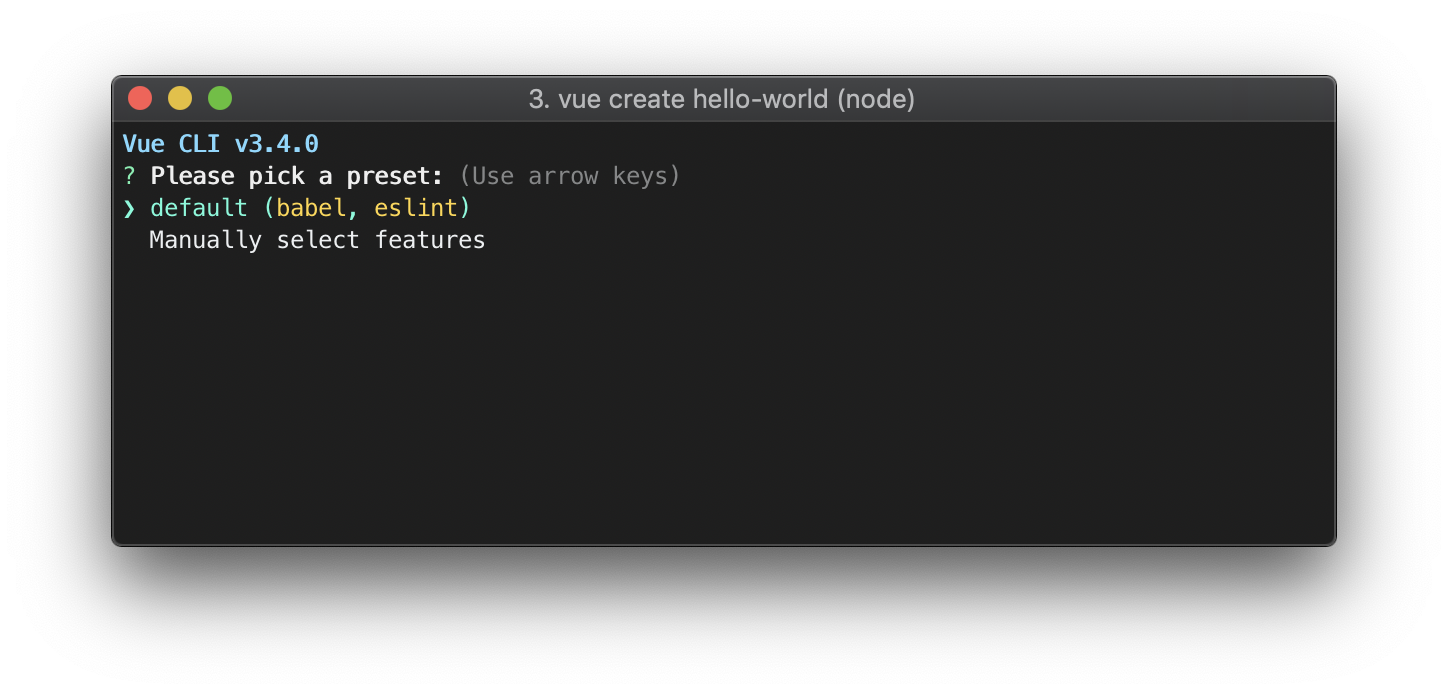
这个默认的设置非常适合快速创建一个新项目的原型,而手动设置则提供了更多的选项,它们是面向生产的项目更加需要的。
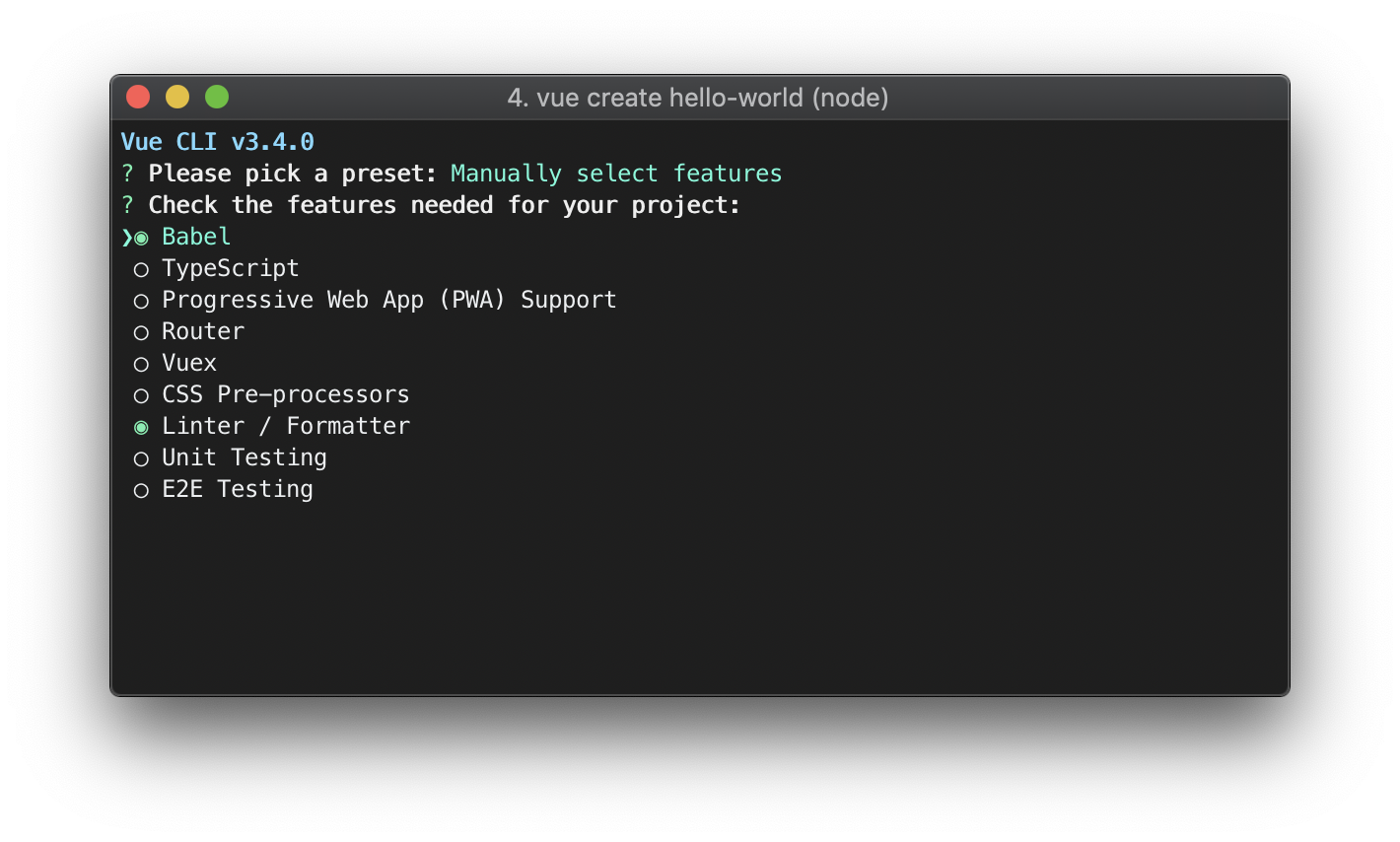
如果你决定手动选择特性,在操作提示的最后你可以选择将已选项保存为一个将来可复用的 preset。我们会在下一个章节讨论 preset 和插件。
~/.vuerc
被保存的 preset 将会存在用户的 home 目录下一个名为 .vuerc 的 JSON 文件里。如果你想要修改被保存的 preset / 选项,可以编辑这个文件。
在项目创建的过程中,你也会被提示选择喜欢的包管理器或使用淘宝 npm 镜像源以更快地安装依赖。这些选择也将会存入 ~/.vuerc。
vue create 命令有一些可选项,你可以通过运行以下命令进行探索:
vue create --help
用法:create [options] <app-name>
创建一个由 `vue-cli-service` 提供支持的新项目
选项:
-p, --preset <presetName> 忽略提示符并使用已保存的或远程的预设选项
-d, --default 忽略提示符并使用默认预设选项
-i, --inlinePreset <json> 忽略提示符并使用内联的 JSON 字符串预设选项
-m, --packageManager <command> 在安装依赖时使用指定的 npm 客户端
-r, --registry <url> 在安装依赖时使用指定的 npm registry
-g, --git [message] 强制 / 跳过 git 初始化,并可选的指定初始化提交信息
-n, --no-git 跳过 git 初始化
-f, --force 覆写目标目录可能存在的配置
-c, --clone 使用 git clone 获取远程预设选项
-x, --proxy 使用指定的代理创建项目
-b, --bare 创建项目时省略默认组件中的新手指导信息
-h, --help 输出使用帮助信息
3.2使用图形化界面
你也可以通过 vue ui 命令以图形化界面创建和管理项目:
vue ui
上述命令会打开一个浏览器窗口,并以图形化界面将你引导至项目创建的流程。
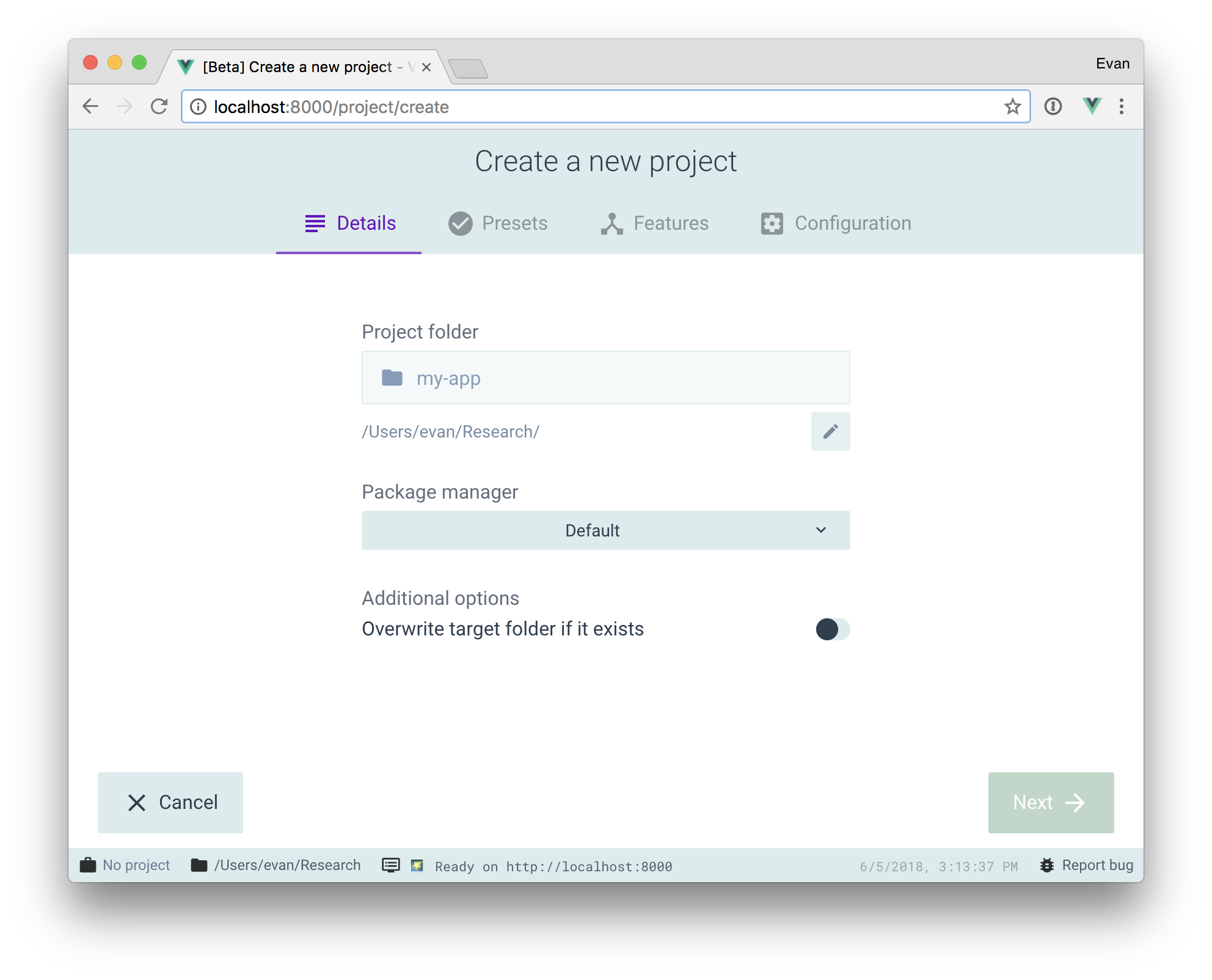
3.3拉取 2.x 模板 (旧版本)
Vue CLI >= 3 和旧版使用了相同的 vue 命令,所以 Vue CLI 2 (vue-cli) 被覆盖了。如果你仍然需要使用旧版本的 vue init 功能,你可以全局安装一个桥接工具:
npm install -g @vue/cli-init
# `vue init` 的运行效果将会跟 `vue-cli@2.x` 相同
vue init webpack my-project
四,联系方式
- qq:2061302791
- 微信:xie2061302791
- 电话:15284524485
- 个人网站:https://xieyingpeng.github.io/
- Github:https://github.com/xieyingpeng/
- 博客园:https://www.cnblogs.com/Xieyingpengz
- 知乎:https://www.zhihu.com/people/nan-qiao-12-73
- gitee:https://gitee.com/xie-yingpeng/project-1.git
- bilibili:https://space.bilibili.com/617198338?share_medium=android&share_source=copy_link&bbid=XY2BDF522C748A159BE7DD354D6DFFB963728&ts=161252011